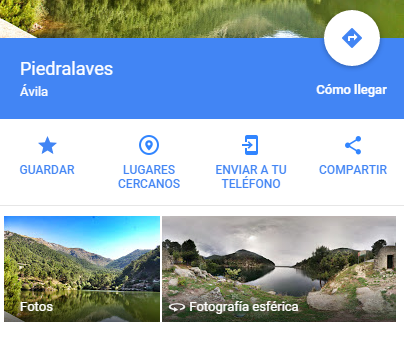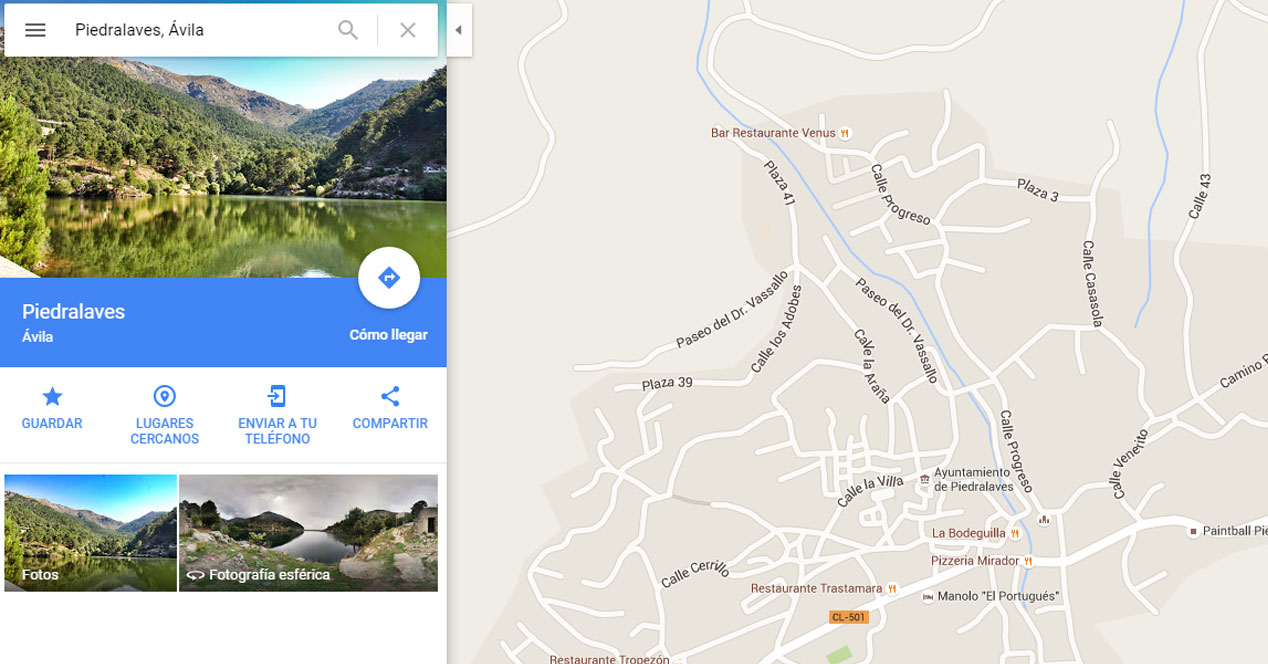
Възможно е да се комбинира използването на Google Maps които се използват на компютъра с мобилни устройства, като тези, които интегрират операционната система Android. Това изобщо не е сложно, което е положителна подробност и позволява на потребителите бързо и интуитивно да изпращат местоположение до телефон или таблет, за да го използват върху тях.
Има само две изисквания, които трябва да бъдат изпълнени, за да изпълните стъпките, които ще посоча в тази статия. Първото е, че компютърът, на който търсите, има адреса Интернет връзка (Между другото картите на Google на този тип устройства са много по-богати, защото са включени мултимедийни опции като сферични снимки). Второто изискване, което трябва да бъде изпълнено, е да има терминал за дестинация на приложението Google Maps. Това по подразбиране е от играта на Android, но ако нямате, можете да го получите на следното изображение:
Стъпки, които трябва да се предприемат
Както посочих, това, което трябва да се направи, е най-много лесно След това посочваме какво трябва да се направи, за да се изпрати автоматично местоположение на Google maps, използвано на компютъра, към мобилен терминал с допълнителната система на компанията Mountain View:
- Отворете Google карти на вашия компютър (връзка)
- Сега в лентата за търсене напишете името на улицата или града, който искате да намерите
- След като това стане, отляво се появява допълнително съдържание, включително опции за маршрут, ако желаете, снимки и различни допълнителни възможности. Сред тях са възможността да запазим локализирания сайт или този, който ни интересува, който е Изпрати на вашия телефон
- Натиснете го и ще се появи списък с наличните опции (трябва да имате активен акаунт в Gmail, който е този, който взема препратката, за да покаже терминалите на местоназначението)
- Сега изберете желания и в лентата за уведомяване на това ще се появи въпросният адрес и като кликнете върху него, можете да получите достъп до мястото, което се вижда в Google maps
други основни съвети За операционната система Google можете да разберете в списъка, който оставяме по-долу:
- Как да изберете приложенията по подразбиране
- Как да зададете лимит за използване на данни
- Как да смените клавиатурата на телефон или таблет